A mobiltelefon kamerákon készített stop-motion filmek sokasága ihlette, hogy hogyan készítheti el saját fotóit a kedvenc fotóalkalmazásán.
Ez a technika rendszeres fényképekkel is működik, így nem érezzük magunkat, ha a lo-fi esztétika nem a te dolgod. A technika néhány kedvenc példája az alábbiakban található.
Első lépés: készítsen fényképeket

Jó ötlet, hogy megtervezze a videó témáját, mielőtt elkezdené a felvételt, különösen, ha azt szeretné, hogy a filmnek következetes narratívája legyen. Ezt többféleképpen is elvégezheti, mint például a storyboarding egy durva elképzelést arról, hogy az egyes kulcskereteknek miként kell kinéznie, vagy le kell írnia a sorrendben megjelenő fő felvételeket.
Ezután olyan egyszerű, mint a képek felvétele a kedvenc alkalmazásán. Érdemes megjegyezni, hogy a különböző alkalmazások különböző hatást gyakorolhatnak, mint például a határok és a matricák, amelyeknek szem előtt kell tartaniuk, hogy minden keret konzisztens legyen.
Ne felejtse el a hüvelykujj szabályát, ha megállítja a mozgást. A viszonylag folyékony mozgás eléréséhez másodpercenként elegendő képkocka szükséges. Az ausztrál / PAL rendszerek rendszerint 25 képkocka / másodperc alatt működnek, így másodpercenként legalább két-három fotóra lesz szüksége a stop-motion hatás eléréséhez. Természetesen, ha még több filmszerű mozgást szeretne létrehozni, minden másodpercre akár 25 képkockát is készíthet.
Második lépés: Fotók kiválasztása és importálása
Számos videószerkesztő program képes megállítani a stop-mozgóképeket túl sok baj nélkül, mint például a Windows Live Movie Maker, amely ingyenesen letölthető a Windows Essentials Windows 7 rendszerben, vagy az iMovie a Mac rendszeren.
Windows Live Movie Maker
Másolja át a fényképeket a mobilkészülékről vagy a fényképezőgép memóriakártyájáról a számítógépre, majd importálja azokat a Windows Live Movie Maker fő felületére a "Videók és fényképek hozzáadása" gombra kattintva.

A képek a főablakba importálva itt az ideje, hogy minden keretet újra rendeljen. A program korábbi verzióitól eltérően nincs idővonal funkció, ami azt jelenti, hogy a sorrend sorrendjének finomhangolásához a képeket a főablak körül kell kattintania.
iMovieAz iMovie esetében ugyanazok az elvek érvényesek. Nyissa meg a programot, és az alábbi ablak jelenik meg.
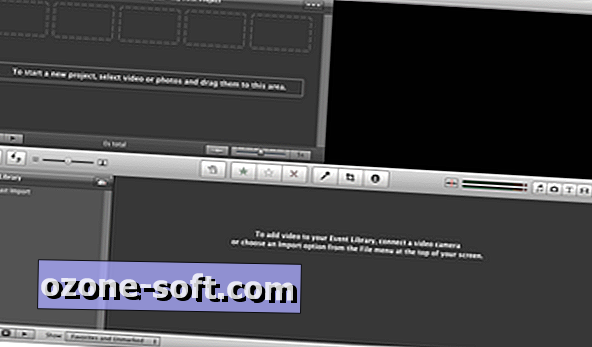
Mielőtt bármilyen fotót importálna az iMovie-ba, győződjön meg arról, hogy megfelelően illeszkednek-e a keretbe. Ehhez válassza a Fájl> Projekt tulajdonságai lehetőséget, és változtassa meg a fénykép elhelyezését a "Keretbe illesztés" -re, hogy megbizonyosodjon arról, hogy a teljes kép látható-e, és nem lett-e beágyazva.
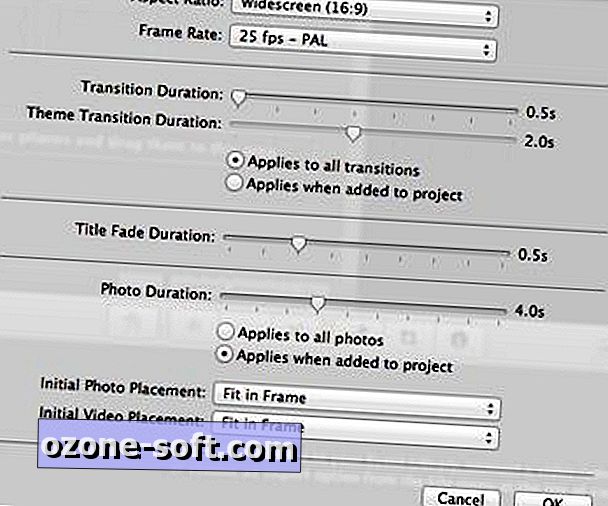
Most már importálhatja a fényképeket a készülékről a számítógépre történő másolás után.
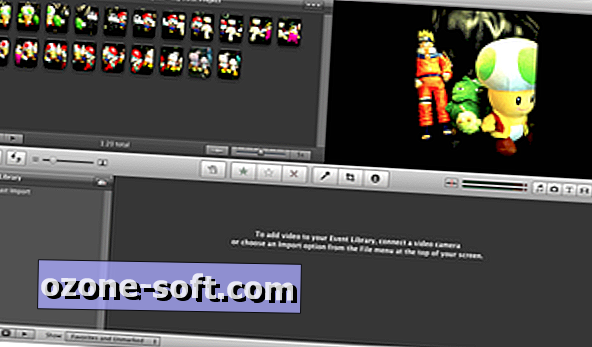
3. lépés: állítsa be az intervallumot
Windows Live Movie MakerAz előnézeti ablak alatt a lejátszás gombra kattintva megtekintheti a folyamatban lévő munkát, hogy megtudja, milyen lesz a végső film. Valószínűleg kezdetben túl lassan fog játszani, és a képkockák közötti hosszú szünetet megváltoztatja. Annak érdekében, hogy egy kicsit felgyorsítsa a dolgokat, meg kell változtatnia az egyes keretek időtartamát. Válassza ki a sorozat összes keretét a Control + A megnyomásával, majd kattintson a Szerkesztés fülre. Az időtartam mezőben állítson be egy megfelelő intervallumot a képek átváltásához. Ahhoz, hogy megtartsuk a dolgokat, valami jól működik, mint például egy 0, 2 vagy 0, 3 másodperc.

Attól függően, hogy zenét szeretne-e hozzáadni, előfordulhat, hogy szinkronizálja a keretváltozásokat a vereségre.
iMovieA beállítás gomb megnyomásával vigye a képet a sorrendben. Kattintson rá, és válassza a "Klip beállításai" lehetőséget. Ezután a párbeszédablakban változtassa meg az időtartamot egy megfelelő mértékre - ismét, mint a Windows Live Movie Makerben, 0, 2 vagy 0, 3 másodpercet találunk jól. Kattintson a pipára az időtartam minden állóképre való alkalmazásához.
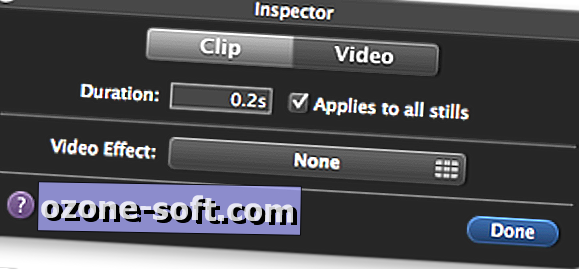
Adjon hozzá bármilyen zenét a kívánt módon. Győződjön meg róla, hogy először a Zene ablakot, a Zene és a Hanghatások elemet mutatja.
Negyedik lépés: exportálja a kész filmet
A mágia minden akkor történik, amikor a filmet exportálja. A Windows Live Movie Maker programban olyan egyszerű, mint a Fájl> Film mentése és a formátum kiválasztása. Az iMovie programban válassza a Fájl> Projekt befejezése lehetőséget, majd a Megosztás> Exportálás elemet. Válassza ki a tömörítési beállításokat, és kész! Most megnézheted a stop-motion filmünket egész dicsőségében. Fogadunk, hogy jobb lesz, mint a kis projektünk.
Még mindig nincs meggyőződve? Nézze meg az alábbi példákat, hogy lássuk, milyen innovatív lehet ez a technika.
Tegnap a Vitùc-ról a Vimeóban.
Az a hely, ahol idegeneket temethetünk "messze" a Secretly Jag-tól a Vimeo-nál.













Hagyjuk Meg Véleményét